文章目錄
![]() 編輯人員資料
編輯人員資料
![]() 評論及獎項
評論及獎項
音訊和視訊不同步 [原因和快速修復]
許多用戶在觀看電影或電視節目時可能會遇到問題。音訊和視訊不同步或 Instagram 影片無法播放等問題可能會降低觀看體驗。有幾個原因可能導致 Windows 電腦上的音訊和視訊不同步問題:
- 📱視訊播放器問題。您可能選擇了不合適的媒體播放器來播放影片,這可能會導致音頻和影片不同步。
- 🌐網路環境。如果您在不穩定的網路環境下觀看影片或下載影片,則可能會導致影片播放出現問題。
- 🚫過時的裝置驅動程式。硬體問題和過時的驅動程式將導致電腦上的音訊和視訊不同步。
- 😢人為錯誤。有人可能會錯誤地編輯 MP4 或 MOV 影片,導致音頻和影片不同步。
以下是一些快速修復方法,可協助您解決電腦上音訊和視訊不同步的問題:
- 更換視訊播放器。您使用的影片播放器可能無法完美解碼目標影片,您應該更換為更合適的播放器。
- 保持穩定的網路連線。檢查您的 Wi-Fi,確保其可以正常下載或在線觀看影片。
- 更換網站瀏覽器。您可以快速更換瀏覽器或清除 Chrome 或 Firefox 上的緩存來解決此影片問題。
您透過快速修復解決了問題嗎?您可以透過在社群媒體上分享此頁面來與您的朋友分享這些方法。如果您無法解決音訊和視訊不同步問題,請繼續閱讀以找出更多可能的解決方案。
使用視訊修復軟體修復音訊和視訊不同步
如果您下載了影片後發現一些影片播放問題,您最好選擇影片修復軟體來對本機影片進行故障排除。EaseUS Fixo Video Repair適合解決任何視訊問題,是每個人都方便的修復工具。
EaseUS Fixo可以解決哪些問題?檢查以下列表:
- MP4 檔案無法播放。無法播放的問題是最常見的問題,視訊檔案無法播放時可能會損壞。
- 視訊檔案模糊。如果影片看起來模糊,您可以使用修復軟體使其看起來清晰。
- 影片沒有聲音。良好的視訊修復可以幫助您修復視訊並恢復聲音。
EaseUS Fixo 視訊修復的主要特點如下:
- 修復損壞的 MKV 視訊檔案。它還可以修復損壞的 MP4、MOV、M2TS、3GP、FLV 和其他視訊檔案。
- 修復 iPhone、數位相機、USB 隨身碟、HDD/SSD 等損壞的影片。
- 支援進階修復,EaseUS Fixo 可以透過範例影片幫助您修復嚴重損壞的影片。
讓我們看看如何使用此視訊修復工具,修復損壞的視訊並解決音訊和視訊同步問題:
步驟 1. 在本機電腦上打開 Fixo。 單擊"影片修復"並通過單擊"新增影片"上傳損壞的 MP4/MOV/AVI/MKV/3GP/FLV/MKV/WMV 影片檔案。

步驟 2. 將鼠標移到影片上,然後單擊"修復"按鈕開始影片修復過程。 如果要修復所有影片,請單擊"全部修復"。
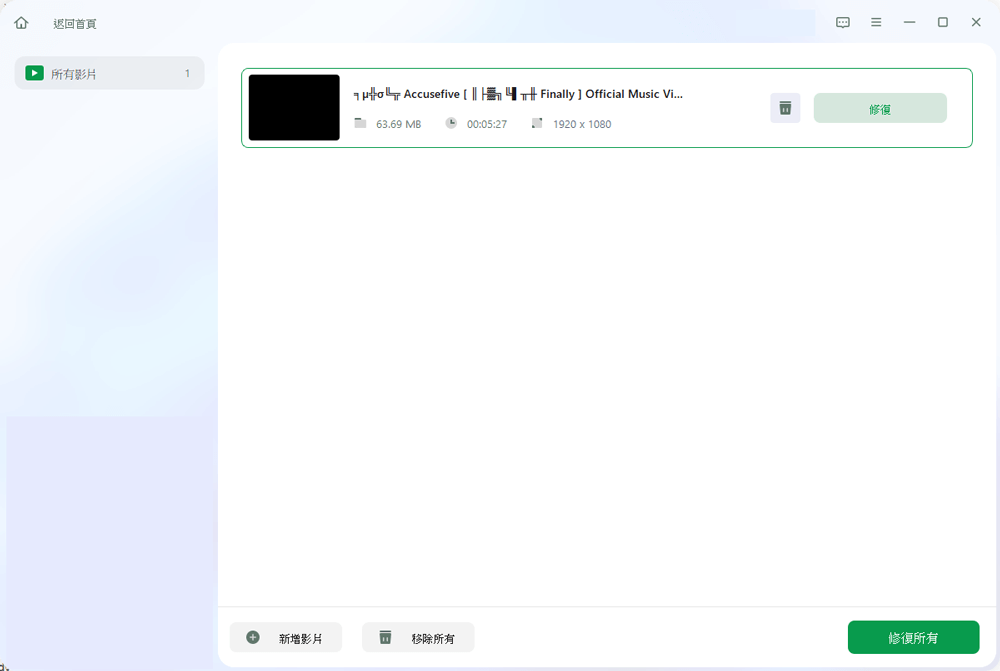
步驟 3. 等幾分鐘,損壞的影片被成功修復。 單擊預覽播放影片。 您可以通過單擊播放圖標旁邊的"儲存"按鈕來儲存影片。 如果要儲存所有已修復的影片,請選擇"儲存所有"。
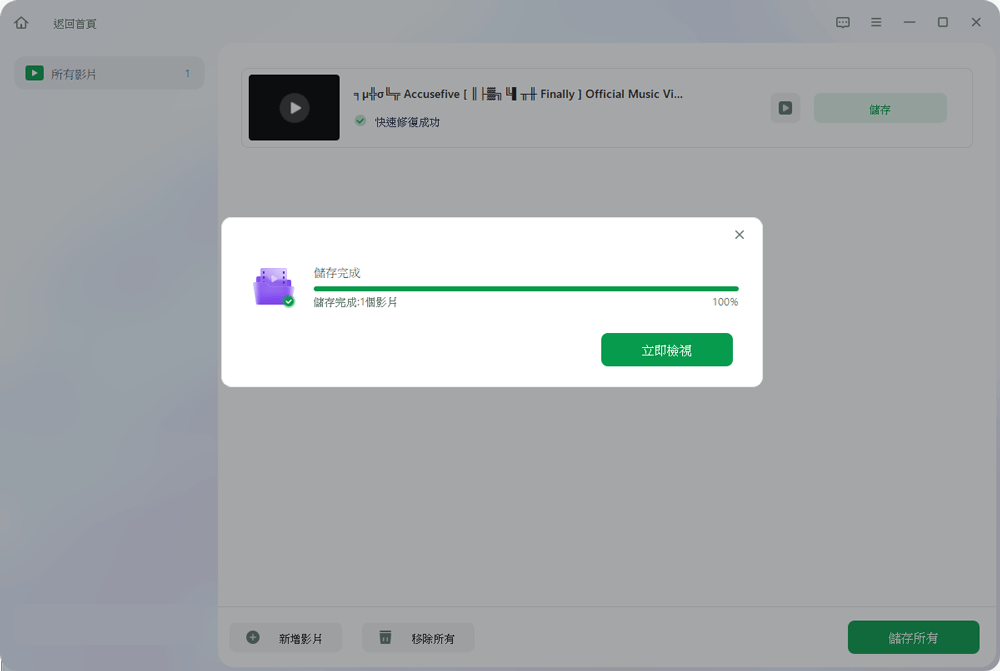
步驟 4. 如果快速修復失敗,則應使用進階修復模式。 單擊"進階修復"並上傳示範影片。 選擇"確認"。
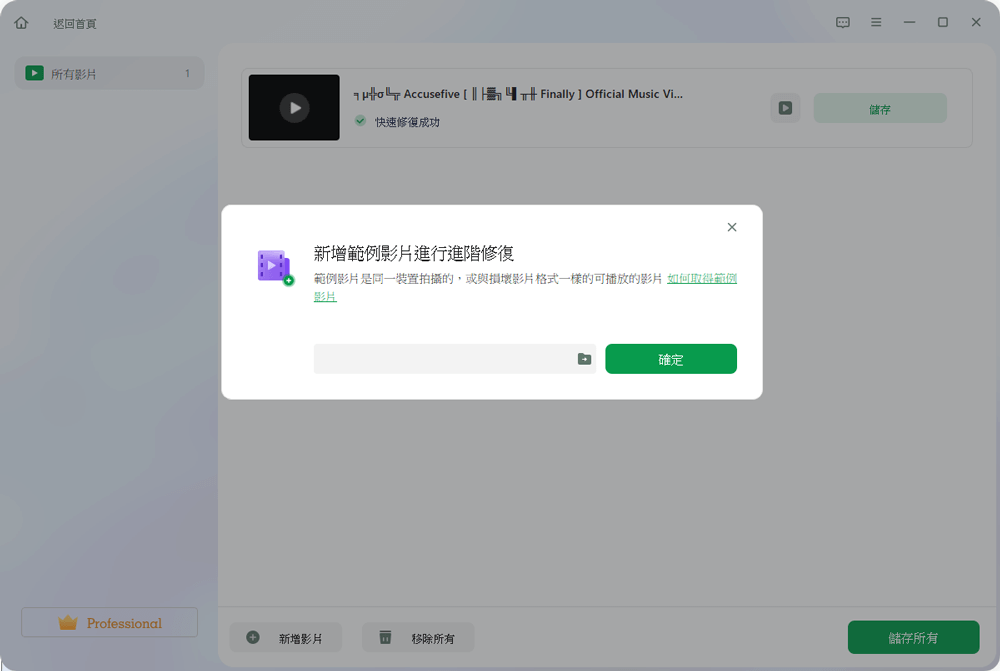
步驟 5. 將顯示損壞和範例影片的詳細資訊列表。 單擊"立即修復"啟動進階影片修復過程。 修復完成後,您可以檢視影片並單擊"儲存"按鈕將修復後的影片儲存到適當的位置。
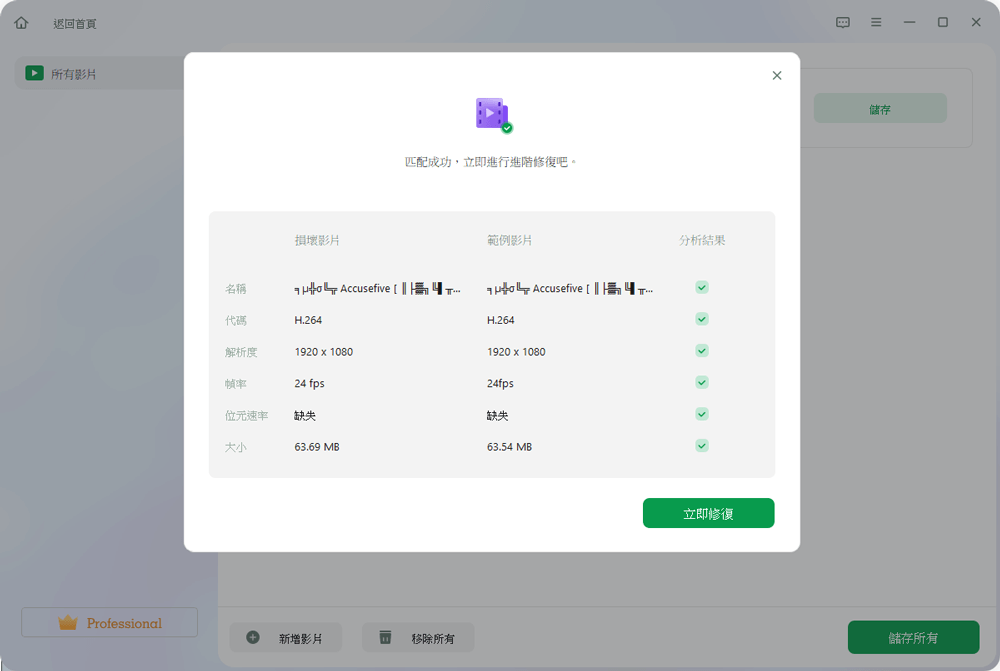
更新音訊和視訊裝置驅動程式以修復不同步問題
過時的音訊和視訊裝置驅動程式可能會導致視訊播放問題。您可以更新或重新安裝驅動程式來解決 Windows 電腦上的影片問題。讓我們看看如何在 Windows 11 上更新驅動程式:
步驟 1. 您可以開啟 Windows 11 設定來檢查可用的驅動程式更新。
步驟 2. 開啟「設定」後,點選「Windows更新」並選擇「進階選項」。
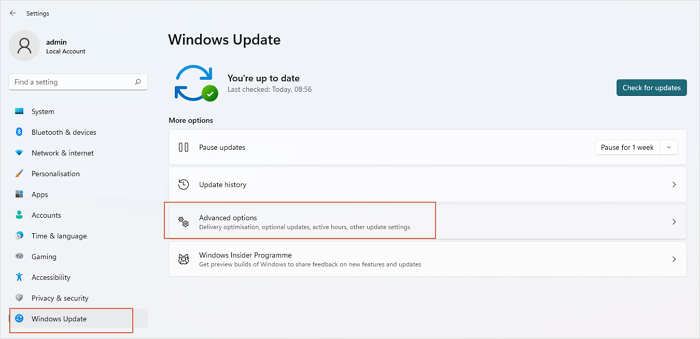
步驟 3. 點選「其他選項」部分中的「可選更新」。

步驟 4. 您可以選擇更新並點擊「下載並安裝」來更新驅動程式。
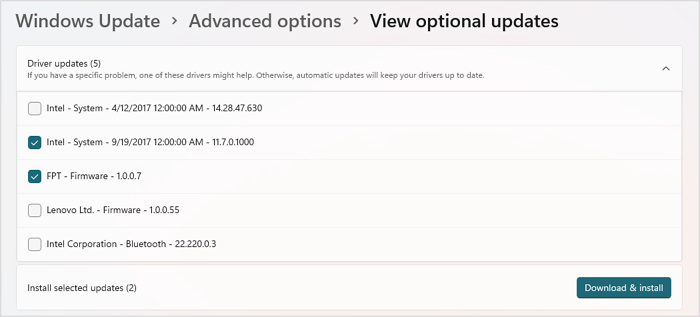
步驟 5. 如果要更新特定驅動程式,可以打開“裝置管理員”並右鍵單擊目標驅動程式來更新或重新安裝。
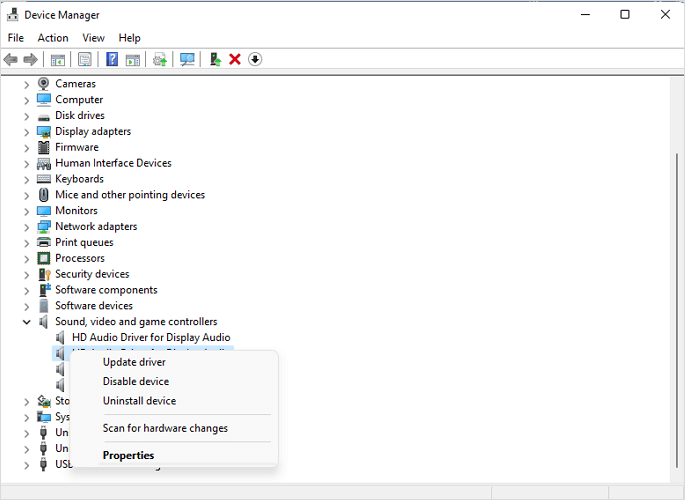
結論
在了解了在 Windows 11/10 上修復音訊和視訊不同步的可能方法後,我們相信您已經解決了視訊問題。您可以先嘗試快速修復,然後再套用其他方法。為了節省您的時間,您可以下載 EaseUS Fixo 修復工具,透過簡單的步驟修復損壞的 MP4、MOV 和 MKV 影片檔案。以下按鈕可以引導您取得 EaseUS Fixo Video Repair 的試用版,您今天就可以嘗試這個工具!
音訊和視訊不同步常見問題解答
如果您對音訊和視訊不同步還有更多疑問,我們相信這部分可以解決一些疑慮。
1. Windows 上音訊和視訊不同步的原因是什麼?
許多原因可能導致 Windows電腦上的音訊和視訊不同步:
- 視訊播放器問題。
- 網路環境。
- 過時的裝置驅動程式。
- 人為錯誤。
- ……
2. 如何修復 Netflix 音訊不同步?
要修復 Netflix 音訊不同步的問題,您可以按照以下方法操作:
- 檢查 Wi-Fi 或傳輸線連接。
- 嘗試其他網站瀏覽器。
- 關閉高清串流媒體。
- 使用 EaseUS Fixo 視訊修復
3. 如果不使用該軟體,我可以修復音訊和視訊不同步的問題嗎?
您可以嘗試一些快速修復方法,例如在穩定的網路環境中觀看影片、使用可靠的媒體播放器、嘗試其他網站瀏覽器或更新裝置驅動程式。
4. 解決影片播放問題的最佳方法是什麼?
修復電腦上的視訊問題的最佳方法是下載 EaseUS Fixo Video Repair。該修復工具可以輕鬆修復大多數影片播放問題並修復損壞的影片。EaseUS Fixo 修復工具還可以透過簡單的步驟修復損壞的文件和照片。
這篇文章有幫到您嗎?
相關文章
-
![author icon]() Agnes 2025年03月26日
Agnes 2025年03月26日
-
Discord RTC 連線卡住?立即解決此錯誤(7 種方法)
![author icon]() Ken 2025年03月26日
Ken 2025年03月26日
-
[解決 Windows Defender 錯誤 ] 修復 Windows 錯誤碼 0x80240022
![author icon]() Ken 2025年12月31日
Ken 2025年12月31日
-
![author icon]() Agnes 2025年03月26日
Agnes 2025年03月26日